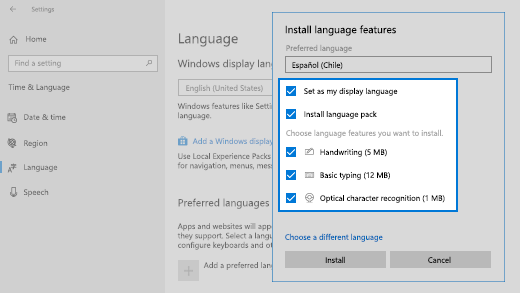
Ha Windows 10 operációs rendszerrel rendelkező tableten szeretnéd megváltoztatni a nyelvet szlovákról magyarra, akkor itt a megfelelő útmutatás, amely segít abban, hogy az egész rendszer magyar nyelven működjön. Bár a Windows 10 nyelvbeállításai egyszerűek, előfordulhat, hogy nem minden elem frissül automatikusan, ezért érdemes a következő lépéseket figyelembe venni a teljes nyelvi váltáshoz.
1. A Nyelvi Beállítások Megnyitása Windows 10-ben
A Windows 10-ben a nyelv beállításához először a megfelelő menüpontot kell megnyitni. A nyelv megváltoztatása a rendszer szinte minden elemét érinti, a menüktől kezdve a billentyűzetkiosztásig. Az alábbi lépések segítenek, hogy elérd a szükséges beállítást:
- Nyisd meg a Start menüt.
- Írd be a keresőmezőbe a „Jazyk” (Nyelv) kifejezést.
- Kattints a megjelenő Nyelv beállításai lehetőségre.
- A megnyíló ablakban válaszd a Nyelv hozzáadása gombot, majd keresd meg és válaszd a Magyar nyelvet.
Ha sikeresen hozzáadtad a magyar nyelvet, akkor a Windows 10 rendszer automatikusan letölti a szükséges nyelvi csomagot, és engedélyezi a nyelvi beállítások módosítását.
2. Az Operációs Rendszer Nyelvének Módosítása
Miután hozzáadtad a magyar nyelvet a rendszerhez, az operációs rendszer fő nyelvének beállítása a következő módon történik:
- A „Nyelv beállításai” ablakban keresd meg a magyar nyelvet a telepített nyelvek között.
- Kattints rá, majd válaszd a Beállítások gombot.
- Az új ablakban kattints a Meghatározott nyelvi csomag letöltése lehetőségre, hogy letöltsd a szükséges fájlokat.
- Miután a rendszer letöltötte és telepítette a csomagot, válaszd a Beállítás alapértelmezett nyelvként opciót.
Ezután már minden, a rendszer által használt szöveg magyar nyelven fog megjelenni. Azonban a teljes nyelvi változtatás nem minden esetben történik meg automatikusan, ezért néhány további lépést szükséges követni.
3. A További Nyelvi Beállítások Ellenőrzése
Ha a fő nyelv beállítása után nem minden elem vált magyarra, akkor ellenőrizni kell a további nyelvi beállításokat, hogy biztosan minden megfelelően legyen beállítva. Ehhez az alábbi lépéseket kell követni:
- Nyomd le a Windows+R billentyűkombinációt a futtatás ablak megnyitásához.
- Írd be az intl.cpl parancsot, majd kattints az OK gombra.
- Ezután megnyílik a Regionális beállítások ablak, ahol három fő fül található: Formátumok, Hely, és Felügyelet.
Ezeket a beállításokat mind át kell állítani magyarra. Ha bármelyik fülön nem magyar van kiválasztva, akkor állítsd át a megfelelő értékre.
4. A „Beállítások másolása” Funkció Használata
Ha az előző lépések után még mindig nem változott meg minden, akkor az utolsó beállítás, amit érdemes elvégezni, a „Beállítások másolása…” opció használata. Ez a funkció lehetővé teszi, hogy a felügyeleti beállításokat más helyekre is átvigyük, így minden elem magyar nyelven fog megjelenni:
- Kattints a Felügyelet fülre.
- Kattints a Beállítások másolása… gombra.
- A megnyíló ablakban válaszd ki a Magyarország beállítást a legördülő menüből.
- Végül kattints az OK gombra, hogy megerősítsd a változtatásokat.
5. A Rendszer Újraindítása
Miután mindezekkel a beállításokkal végeztél, indítsd újra a tabletedet, hogy biztosítsd a nyelvi változtatások alkalmazását. Ekkor már teljesen magyar nyelven fog megjelenni a Windows 10 operációs rendszer.
Összegzés
A Windows 10 nyelv beállítása egyszerű, de előfordulhat, hogy néhány további lépést kell megtenni a teljes magyar nyelvre történő váltáshoz. A nyelvi csomagok telepítése, a nyelvi beállítások módosítása és a rendszerbeállítások finomhangolása mind hozzájárulnak ahhoz, hogy a Windows 10 tablet teljes mértékben magyar nyelven működjön. Ne feledd, hogy a nyelvbeállítások elvégzése után mindig indítsd újra a rendszert, hogy a változtatások érvénybe lépjenek.
